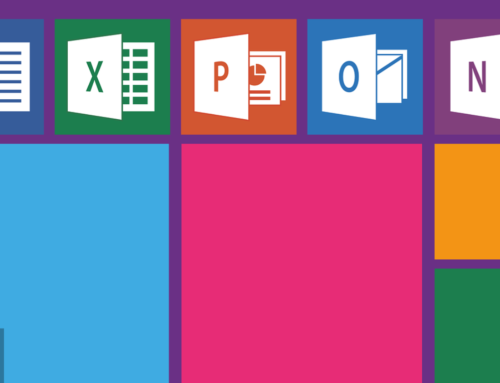Las hojas de cálculo de Microsoft Excel son herramientas poderosas que facilitan la organización y manipulación de datos, incluyendo la gestión de fechas. La habilidad para restar fechas en Excel es esencial para una amplia gama de aplicaciones, desde el seguimiento de plazos y proyectos hasta el cálculo de períodos de tiempo transcurridos.
En el mundo empresarial y académico, entender cómo realizar operaciones de resta entre fechas puede ser fundamental para tomar decisiones informadas y optimizar la planificación de tareas. Afortunadamente, Excel ofrece diversas fórmulas y funciones que permiten restar fechas de forma sencilla y precisa.
En este artículo, exploraremos paso a paso cómo restar fechas en Excel, desde las operaciones básicas hasta el manejo de situaciones más complejas. Además, te presentaremos algunos consejos y trucos para evitar posibles errores y obtener resultados precisos en tus cálculos. Ya seas un principiante que busca mejorar sus habilidades en Excel o un usuario experimentado que desea perfeccionar sus conocimientos, esta guía te brindará las herramientas necesarias para dominar la resta de fechas en esta potente hoja de cálculo.
Sin más preámbulos, adentrémonos en el fascinante mundo de la gestión temporal con Excel y descubramos cómo aprovechar al máximo esta funcionalidad para facilitar tu trabajo y aumentar tu eficiencia.
Lo que debes saber antes de calcular fechas en Excel
Antes de empezar a restar fechas en Excel, es esencial familiarizarse con algunos conceptos básicos. Excel almacena las fechas como números de serie que representan cada día con una cifra única; por ejemplo, el 1 de enero de 1900 equivale al número 1 y cada día siguiente se representa con un número incrementado.
Es importante tener en cuenta que Excel tiene restricciones en los cálculos con fechas, ya que sólo permite fechas entre el 1 de enero de 1900 y el 31 de diciembre de 9999. Por tanto, si necesitas realizar cálculos con fechas más allá de este rango, puede que necesites un enfoque o herramienta diferente.
Además, es vital formatear correctamente tus fechas en Excel para garantizar la exactitud de tus cálculos. Excel ofrece varios formatos de fecha, como mm/dd/aaaa o dd-mmm-aa. Dependiendo de tu región o país, puede que tengas que ajustar el formato de fecha para que se ajuste a las convenciones utilizadas en la zona.
Además, cuando introduzcas las fechas manualmente, asegúrate de utilizar el formato correcto para evitar errores. También hay que tener en cuenta que Excel puede mostrar las fechas de distintas formas sin modificar el número de serie subyacente. Por tanto, es crucial discernir la diferencia entre la fecha mostrada y la representación del número de serie para ejecutar cálculos precisos. Si tienes en cuenta estas cosas, podrás evitar errores comunes y asegurarte de que tus cálculos de fechas en Excel son precisos y fiables.
También te puede interesar este artículo sobre cómo restar en Excel:

Cómo restar en Excel
Dar formato a las fechas en Excel
Dar formato a las fechas en Excel es una consideración clave. La coherencia es clave para evitar errores al calcular diferencias de fechas o utilizar funciones de fecha. Excel ofrece una serie de formatos de fecha, desde la visualización de la semana, el mes y el año, hasta la personalización según necesidades específicas.
Dar formato a filas o columnas enteras de fechas es útil para grandes conjuntos de datos, ya que permite aplicar rápidamente un formato de fecha específico. Para ello, sólo tienes que seleccionar el rango de celdas y, a continuación, elegir el formato de fecha deseado en el menú desplegable Formato numérico.
Es importante tener en cuenta que no todas las regiones utilizan el mismo formato de fecha. Por ejemplo, el estándar de EE.UU. es mes/día/año, mientras que muchos otros países utilizan día/mes/año. Si tratas con datos internacionales, seleccionar el formato adecuado es esencial. Para garantizar la precisión, los usuarios pueden ajustar la configuración de idioma de su hoja de cálculo.
A veces, formatear fechas en Excel puede resultar difícil, sobre todo si los datos se han importado. Para solucionarlo, comprueba que las fechas son uniformes en toda la hoja de cálculo. Si eso no funciona, puede ser necesaria una fórmula para convertir las fechas a un formato reconocible. También puedes utilizar una de las funciones de fecha integradas en Excel.
También te puede interesar este artículo sobre cómo sumar fechas en Excel:

Cómo sumar fechas en Excel
Restar fechas en Excel
Calcular la diferencia entre dos fechas en Excel requiere un conocimiento básico de cómo se almacenan y manipulan las fechas. Para restar fechas, puedes utilizar el operador de resta (-) o la función DATEDIF.
El primero es bastante sencillo, mientras que la segunda ofrece más versatilidad, ya que permite calcular diferencias en varias unidades. Sin embargo, sólo está disponible en algunas versiones de Excel y tiene algunas peculiaridades. Además, es importante tener en cuenta el sistema de fechas y el formato de fecha, ya que pueden afectar a los resultados.
Al trabajar con fechas en Excel, es esencial ser consciente de los distintos elementos que pueden afectar al resultado de los cálculos. Utilizando el operador resta o la función DATEDIF, puedes calcular fácilmente la diferencia entre dos fechas. Sin embargo, debes tener en cuenta el sistema de fechas, el formato de fecha y las posibles limitaciones de la función DATEDIF para obtener resultados precisos.
También te puede interesar este artículo sobre cómo sumar horas en Excel:

Cómo sumar horas en Excel
Uso de fechas en fórmulas
La gestión de fechas en Excel requiere estar familiarizado con las fórmulas para realizar cálculos. Utilizar fechas dentro de fórmulas proporciona oportunidades para alterar fechas y calcular operaciones como sumas, restas y comparaciones. Puedes introducir directamente las fechas en la fórmula o acceder a ellas desde una celda.
Por ejemplo, si restas una fecha de otra, obtendrás la cantidad de días que hay entre ellas, mientras que si sumas un determinado número de días a una fecha, se generará una nueva fecha. Incorporar fechas en las fórmulas no sólo ahorra tiempo, sino que también ayuda a evitar los errores que pueden producirse en los cálculos manuales.
Excel ofrece una selección de funciones para manejar fechas dentro de las fórmulas. Estas funciones están diseñadas para realizar determinados cálculos sobre fechas, como encontrar la divergencia entre dos fechas o extraer componentes explícitos de una fecha como el año, el mes o el día. Las funciones de fecha más populares en Excel son HOY, FECHA, AÑO, MES, DÍA y DATEDIF.
Utilizar estas funciones facilitará la construcción de fórmulas y la realización de cálculos de forma eficaz. No obstante, es importante utilizar correctamente estas funciones y comprender su sintaxis para evitar errores. Una buena comprensión de cómo utilizar las fechas en las fórmulas y de las funciones disponibles en Excel te permitirá realizar cálculos de fechas complicados y adaptar las fechas a tus necesidades.
También te puede interesar está guía sobre cómo sumar filas en Excel:

Cómo sumar filas en Excel
Utilización de Funciones de Fecha en Excel
Excel ofrece un potente mecanismo para trabajar con fechas: la función de fecha. Esta función se puede utilizar para realizar una serie de cálculos relacionados con fechas, como la cantidad de días entre dos fechas, aislar un mes o año concreto, etc. Además, la combinación de funciones de fecha con otras funciones te permite calcular ecuaciones más complejas con fechas. Una vez que aprendas a utilizar las funciones de fecha, podrás ahorrar tiempo y hacer que tu flujo de trabajo sea más eficiente.
Además, las funciones de fecha facilitan el cambio de fechas entre distintos formatos. Excel ofrece la opción de mostrar fechas en formatos como dd/mm/aaaa, mm/dd/aaaa y aaaa-mm-dd. Y si necesitas modificar el formato para ajustarlo a los requisitos de un determinado proyecto o aplicación, puedes hacerlo rápidamente de forma manual o mediante fórmulas.
Para el análisis financiero, las funciones de fecha son muy útiles. Por ejemplo, puedes utilizarlas para calcular el número de días entre dos fechas y determinar la duración de un ciclo de facturación o de una inversión. Del mismo modo, puedes calcular el número de años entre dos fechas para determinar la edad de un cliente o la antigüedad de un empleado. Las funciones de fecha de Excel, junto con otras funciones financieras, simplifican estos cálculos incluso para grandes conjuntos de datos.
Por último, pero no por ello menos importante, las funciones de fecha no se limitan únicamente a las fechas. También puedes utilizarlas para trabajar con horas y combinaciones fecha/hora. Por ejemplo, puedes utilizar la función hora para extraer la hora de una celda determinada o la función ahora para insertar la fecha y hora actuales en una celda. Combinando las funciones de fecha con otras funciones de Excel, como el formato condicional, puedes construir hojas de cálculo dinámicas que hacen que trabajar con fechas sea pan comido.
También te puede interesar está guía sobre cómo sumar columnas en Excel:

Cómo sumar columnas en Excel
Resolución de problemas de cálculo de fechas en Excel
Resolver problemas de cálculo de fechas en Excel puede ser una experiencia enojosa, sobre todo cuando se trata de restar fechas. Un problema típico con el que se encuentra la gente son los fallos de formato, que pueden inducir a Excel a leer mal las fechas. Para evitar este problema, asegúrate de dar el formato adecuado a tus fechas seleccionando el formato de fecha correcto en el menú Formato de celdas de Excel.
Otra dificultad que puede surgir al restar fechas en Excel es la utilización de números negativos. Al restar una fecha de otra, Excel devolverá el número de días entre esas fechas como un número positivo.
Inadvertidamente, si restas la fecha mayor de la menor, Excel dará un número negativo, lo que puede resultar desconcertante y engañoso. Para evitar este problema, comprueba dos veces tus fórmulas y asegúrate de que estás restando las fechas en el orden correcto. Además, si necesitas manejar números negativos, puedes emplear la función ABS para devolver el valor absoluto del resultado.
También te puede interesar este artículo sobre cómo sumar fechas en Excel:

Cómo sumar fechas en Excel
Conclusión
En conclusión, dominar los cálculos de fechas en Excel es una valiosa habilidad que puede ahorrarte tiempo y esfuerzo. Comprendiendo los conceptos básicos de formatear y restar fechas, así como utilizando las funciones de fecha integradas en Excel, puedes agilizar tu trabajo y evitar errores comunes. Recuerda solucionar cualquier problema que surja y practicar con regularidad para llegar a dominar esta área. Con estos consejos y trucos, te convertirás en un profesional del cálculo de fechas en Excel en muy poco tiempo.
En este artículo, hemos explorado la importancia de la habilidad para restar fechas en Microsoft Excel y cómo esta funcionalidad puede ser una herramienta valiosa para una variedad de aplicaciones en el ámbito empresarial y académico. A través de una serie de pasos sencillos y eficientes, hemos aprendido a manejar de manera efectiva las operaciones de resta entre fechas, lo que nos permite calcular períodos de tiempo transcurridos con precisión y agilidad.
Comenzamos por conocer las fórmulas y funciones básicas para restar fechas en Excel, como la función RESTAR y el uso de operadores aritméticos. Posteriormente, avanzamos hacia situaciones más complejas, como la resta con fechas que incluyen horas y minutos, y cómo lidiar con posibles errores en el proceso.
A lo largo del artículo, también hemos compartido algunos consejos y trucos útiles para evitar dificultades comunes al trabajar con fechas, garantizando así resultados precisos en nuestros cálculos y evitando errores costosos en nuestras planificaciones y decisiones.
Esperamos que esta guía te haya brindado la confianza y conocimientos necesarios para enfrentar con éxito cualquier tarea relacionada con la gestión temporal en Excel. Ya sea que estés trabajando en un proyecto a largo plazo, realizando un seguimiento de plazos importantes o simplemente necesites calcular la duración de eventos, dominar la resta de fechas te permitirá optimizar tu productividad y mejorar la calidad de tu trabajo.
Como con cualquier habilidad, la práctica constante es clave para perfeccionar tus conocimientos en Excel. Te animamos a seguir explorando y experimentando con fechas en tus hojas de cálculo, aprovechando las funciones adicionales que ofrece Excel para expandir aún más tu dominio en la manipulación de datos temporales.
En resumen, con una base sólida en la resta de fechas en Excel, estarás mejor equipado para tomar decisiones informadas, realizar un seguimiento efectivo de tus actividades y gestionar tu tiempo con mayor eficiencia. ¡No dudes en aplicar lo aprendido y desatar todo el potencial que Excel tiene para ofrecerte! ¡Adelante y a triunfar en tus proyectos!